
Ինչպես և ցանկացած այլ մեդիա բովանդակությամբ ինտերնետում, VKontakte- ում տեղադրված տեսանյութը ուղղակիորեն կախված է կայքի համակարգային կոդից, ինչը հեշտացնում է սոցիալական ցանցում ցանկացած գրառում անգործունակության պատճառը պարզելը: ցանց Ներկայացված յուրաքանչյուր ցուցում թույլ կտա լիովին հասկանալ, թե ինչու են տեսանյութերը չեն աշխատում և ինչպես լուծել խնդիրը:
Ինչու՞ տեսանյութերը չեն գործում
Մինչ օրս հայտնի են բավականին շատ դեպքեր, որոնց պատճառով VKontakte կայքում ցանկացած բովանդակություն, ներառյալ տեսանյութերը, սխալ է ցուցադրվում կամ ընդհանրապես չի գործում: Դա պայմանավորված է նրանով, որ ինտերնետի համարյա յուրաքանչյուր օգտվող զննարկում է այս սոցիալական ցանցի կայքը ժամանակակից զննարկիչներում, որոնք հաճախ, իրենց հիմնական ձևով, պարունակում են հատուկ հավելումներ, որոնք պատասխանատու են որոշ հատուկ տեղեկատվության ցուցադրման համար:
Առաջարկվող հրահանգները պետք է հաշվի առնվեն միայն այն դեպքում, եթե ընդհանուր առմամբ ունեք բավականին կայուն ինտերնետային կապ, որը թույլ է տալիս ազատորեն այցելել VK.com: Հակառակ դեպքում, խորհուրդ է տրվում, որ նախ խնդիրը լուծեք Ինտերնետով, և միայն դրանից հետո, եթե տեսանյութերը դեռ չեն խաղում, հետևեք առաջարկություններին:
Հիմք ընդունելով այն օգտվողների բողոքները, որոնց մեկնաբանությունները VKontakte տեսանյութի անգործության վերաբերյալ կարելի է ուղղակիորեն գտնել հենց սոցիալական ցանցի կայքում, կարող եք կազմել ընդհանուր խնդիրների ցանկ:
Նախքան ձեր համակարգչում անսարքություն փնտրելը, խորհուրդ է տրվում ստուգել տեսանյութի կատարումը այլ նման այլ սարքի վրա: Դա պայմանավորված է նրանով, որ երբեմն անսարքությունները ուղղակիորեն բխում են անսարքություններից ՎԿ-ի վարչակազմի կողմից:
Պատճառը 1. գովազդները արգելափակելու plugins
Յուրաքանչյուր երկրորդ օգտագործող, ով ակտիվորեն օգտագործում է ժամանակակից զննարկիչը, իր զինանոցում ունի միացված անվճար հավելված, որը արգելափակում է տարբեր կայքերի գրեթե բոլոր գովազդները: Դրա հետ ոչ մի վատ բան չկա, քանի որ հաճախ կան կայքեր, որոնք հյուրընկալում են գովազդներ, որոնք ոչ միայն obsessive, այլև լրջորեն ազդում են զննարկչի աշխատանքի վրա:
Եթե այս հավելումներից մեկը օգտագործում եք ձեր ինտերնետային զննարկչի համար, ապա խորհուրդ է տրվում այն անջատել գոնե այս սոցիալական ցանցի համար, քանի որ այստեղ գովազդը ներխուժում չէ և կարող է հանվել այլ ընդարձակման միջոցով, օրինակ ՝ MusicSig:
Կարող եք ժամանակավորապես անջատել plugin- ը, բացառելու համար միայն այս տեսակի կոնֆլիկտի հավանականությունը:
Այս ընդարձակման մեծ մասը հայտնի AdBlock plugin- ի անալոգներ են: Նրա օրինակի վրա մենք կքննարկենք, թե ինչպես կարելի է անջատել գովազդային արգելափակումն VK- ում:
- Գնացեք VK կայք և վերևի աջ կողմում գտնեք զննարկչի վերևի աջ մասում գտնվող գովազդային գովազդային պատկերակը:
- Նշված վահանակում միանգամյա կտտացրեք հավելվածի պատկերակին:
- Ներկայացված ընտրանքների ցանկից ընտրեք "Մի գործիր այս տիրույթի էջերում".
- Պատուհանում, որը բացվում է, առանց կարգավորումները փոխելու, կտտացրեք Բացառել.
- Էջը վերաբեռնելուց հետո համոզվեք, որ ստանդարտ AdBlock պատկերակը փոփոխված տեսք ունի:

Բոլոր գործողությունները միանգամայն նույնական են միմյանց հետ, յուրաքանչյուր հանրաճանաչ ինտերնետային զննարկչի դեպքում:
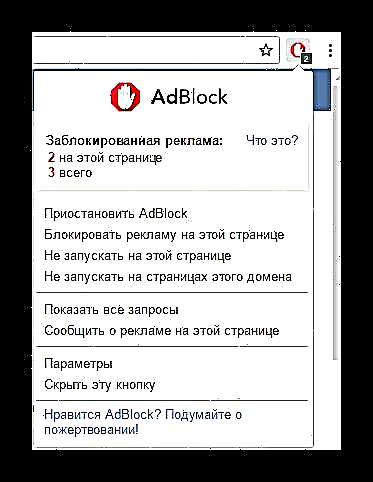
Opensանկի բացումը կարող է տարբեր լինել `կախված օգտագործվող հավելման տարբերակից: Ֆունկցիոնալությունը որպես ամբողջություն բացարձակապես անփոփոխ է:



Բոլոր առաջարկվող գործողությունների ավարտին անջատեք ձեր հավելումը `գովազդները արգելափակելու համար, ստուգեք տեսանյութը: Եթե գրառումը դեռ հրաժարվում է խաղալուց, ապա կարող եք ապահով կերպով անցնել առաջադրանքի հաջորդ լուծմանը:
Խորհուրդ է տրվում միացնել հաշմանդամ plugin- ը, քանի դեռ խնդիրը լիովին լուծված չէ:
Տես նաև. Ինչպե՞ս անջատել AdBlock հավելվածը
Պատճառը 2: Չգործող Flash Player
Համացանցում գրեթե ցանկացած լրատվամիջոց բովանդակության կարիք ունի Adobe- ի կողմից երրորդ կողմի բաղադրիչ, ինչպիսին է Flash Player- ը: Զննարկչի համար այս հավելանյութի աշխատանքի շնորհիվ ակտիվանում է նվագարկիչներում վիդեո և աուդիո ձայնագրություններ նվագելու ունակությունը `հիմնվելով բաղադրիչի տեխնոլոգիայի վրա:
Ժամանակակից զննարկիչները, շատ դեպքերում, հագեցած են Flash Player- ի հիմնական տարբերակով, բայց հաճախ դա բավարար չէ:
Flash Player- ի թարմացումը բավականաչափ հեշտ է ՝ հետևելով համապատասխան ցուցումներին:
- Անցեք բաղադրիչի տեղադրման պաշտոնական էջին, ընտրեք երկրորդ սյունը «Լրացուցիչ առաջարկներ» և սեղմել կոճակը Տեղադրեք հիմա.
- Սպասեք, մինչև տեղադրման ֆայլը ներբեռնվի և գործարկեք այն:
- Թարմացրեք կարգավորումները հարմար ձեզ համար և սեղմեք կոճակը «Հաջորդ».
- Սպասեք հավելումը լրացնելու համար:
- Սեղմեք կոճակը Կատարված է և մի մոռացեք վերագործարկել ձեր ինտերնետային զննարկիչը առանց ձախողման:


Տեղադրումը տեղի է ունենում բաղադրիչի տվյալներն աստիճանաբար ներբեռնելու միջոցով, ուստի անհրաժեշտ է ինտերնետ:

Խորհուրդ է տրվում ավտոմատ կերպով թարմացնել միացված, որպեսզի միշտ ունենաք Flash Player- ի վերջին տարբերակը:


Դուք կարող եք լրացուցիչ ստուգել տեղադրված բաղադրիչի գործունակությունը այլ կայքերում `վիդեո բովանդակությամբ, օգտագործելով նույն տեխնոլոգիաները:
Այժմ Adobe Flash Player- ի շնորհիվ տեսանյութերի հետ կապված հնարավոր խնդիրները կարելի է լուծված համարել: Իհարկե, եթե առաջարկությունները չեն օգնել ձեզ, կարող եք փորձել այլ մեթոդներ:
Կարդացեք նաև.
Ինչպես թարմացնել Flash Player- ը
Ինչպես միացնել Flash Player- ը
Flash Player- ի հիմնական համարները
Պատճառ 3. Բրաուզերի հետ կապված խնդիրներ
Համացանցից օգտվողների մեծ մասը VKontakte կայքէջից համակարգչից օգտվում են մեկ համացանցային զննարկիչ, ինչի պատճառով նրանք անմիջապես չեն հասկանում, որ վիդեո նվագելու հետ կապված խնդիրը կարող է ուղղակիորեն կապված լինել վեբ զննարկչի հետ: Այսպիսով, եթե այսպիսի խնդրի եք հանդիպում, խորհուրդ է տրվում լրացուցիչ ինքներդ տեղադրել մեկ այլ զննարկիչ ՝ առանց որևէ պարամետր ներմուծելու, պարզապես ստուգման համար:
Օգտագործողների կողմից թույլ տրված ամենատարածված սխալը ավտոմատ թարմացումներն անջատելն է, որի արդյունքում զննարկչի բաղադրիչները աստիճանաբար դառնում են հնացած:
Վեբ զննարկչի ժամանակին թարմացումը չափազանց կարևոր է լրատվամիջոցների ցանկացած բովանդակության կայուն գործունեության համար, քանի որ ժամանակակից ծրագրերը ներառում են բավականին մեծ թվով հավելվածներ, որոնց հետ ակտիվորեն փոխազդում են VKontakte սոցիալական ցանցի սցենարները:
Զննարկչի հետ խնդիրը լուծելու համար ստուգեք տեղադրված ծրագրի տարբերակը և, անհրաժեշտության դեպքում, թարմացրեք այն ընթացիկ:
Քեշը ջնջելու հրահանգները ուղղակիորեն կախված են այն բանից, թե որ վեբ զննարկիչը եք օգտագործում: Մեզ հետ դուք կարող եք հեշտությամբ պարզել, թե ինչպես ճիշտ կերպով թարմացնել ձեր զննարկիչը Google Chrome, Opera, Yandex: Browser- ը և Mozilla Firefox- ը ՝ վերջին ընթացիկ տարբերակին:

Այն պայմանով, որ դուք ունեք տեղադրված ինտերնետ զննարկչի վերջին ընթացիկ կառուցումը, բայց VKontakte- ի մեկ կամ մի քանի ծրագրերում տեղադրված տեսանյութերը չեն սկսվում, դա կարող է լինել շատ ավելի աղբ աղբի մեջ: Դուք նույնպես կարող եք ձերբազատվել այսպիսի անպիտանությունից ՝ համապատասխան հրահանգներից մեկի շնորհիվ, կախված ձեր օգտագործած զննարկչի կողմից, լինի դա Google Chrome, Opera կամ Mazil Firefox:
Խնդրում ենք նկատի ունենալ, որ ցանկացած վեբ զննարկչի դեպքում խորհուրդ է տրվում մաքրել ոչ միայն քեշը, այլև զննման պատմությունը և, մասնավորապես, պահպանված օգտագործողի տվյալները տարբեր կայքերից: Այս նպատակների համար կան նաև ցուցումներ, որոնք կարող են օգնել լուծել ձեր խնդիրը Google Chrome- ի, Օպերայի, Mozilla Firefox- ի և Yandex.Browser- ի հետ:
Կատարված բոլոր մանիպուլյացիաներից հետո, որոնց մասին կարող եք մանրամասն տեղեկություններ սովորել որոշակի հրահանգներից, տեսանյութերը, հավանաբար, պետք է աշխատեն: Այնուամենայնիվ, եթե դուք օգտագործողների մի փոքր թիվ եք, ովքեր խնդիր ունեն սեռական ոլորտում անգործուն տեսանյութի հետ: ցանցը կապված է տեխնիկական միջոցների հետ կապված խնդիրների հետ, հետևյալ հրահանգները հենց ձեզ համար են:
Պատճառ 4. Վիդեո քարտի համար վարորդների հետ կապված խնդիրներ
Այս դեպքում ամբողջ խնդիրը տեխնիկական բնույթ է կրում և ազդում է ոչ միայն ինտերնետային զննարկչի, այլև ձեր գործավար համակարգի պահանջվող բաղադրիչների վրա: Նման անսարքությունը օգտագործողների շրջանում ծայրահեղ հազվադեպ դեպք է, և հաճախ դրանք բավականին արագ լուծվում են:
Ժամանակակից օպերացիոն համակարգերը, սկսած Windows 8.1-ից և վերջացրած Windows 10-ով, ի վիճակի են ինքնուրույն ընտրել և տեղադրել քիչ թե շատ համապատասխան վարորդներ:
Այս տեսակի անսարքությունը կարող է առաջացնել մի շարք այլ նշանակալի անհարմարություններ ձեր համակարգի միջավայրում: Այս խնդիրը լուծելու համար նախ խորհուրդ է տրվում թարմացնել ձեր վիդեոտեխնիկայի ծրագրակազմը ՝ ներբեռնելով և տեղադրելով սարքեր արտադրողի սարքի պաշտոնական կայքից:
Կարդացեք նաև.
Տեսանյութի վարորդի ճիշտ տարբերակը ընտրելը
Ինչպես թարմացնել վարորդներին վերջին տարբերակին
Այս փուլում VKontakte սոցիալական ցանցի կայքում տեսանյութեր խաղալու հնարավոր բոլոր խնդիրները կարող են լուծված համարվել: Այսպես թե այնպես, մեկ կամ մի քանի հրահանգներից հետո, տեսանյութերը պետք է վաստակեին, հաշվի առնելով, իհարկե, VK.com սերվերների կայուն աշխատանքը:
Խնդրում ենք նկատի ունենալ, որ որոշ ձայնագրություններ կարող են ուղղակիորեն ջնջվել VK կայքից, ինչը սովորաբար նկարագրվում է համապատասխան վերնագրով, երբ փորձում եք տեսանյութ խաղալ:
Եթե ինչ-ինչ պատճառներով դեռ տեսանյութեր չեք խաղում, բայց ամբողջ ապարատն ու ծրագրաշարը կայուն են, կարող եք գրել VKontakte- ի տեխնիկական աջակցությանը: Մաղթում ենք հաջողություն ձեզ լուծել ձեր խնդիրները:
Կարդացեք նաև.
Ինչպես ջնջել VKontakte տեսանյութը
Ինչպես գրել տեխնիկական աջակցություն VKontakte- ում











